Een subdomein is een apart onderdeel van je domeinnaam, die vaak gebruikt wordt om een losse website onder je bestaande website te plaatsen.
In dit artikel leggen we uit waar je subdomeinen voor kunt gebruiken, hoe je op een webhostingpakket Pro of Max een subdomein aanmaakt als subsite, en hoe je deze van inhoud voorziet.
Het nut van subdomeinen
Er zijn vele redenen om subdomeinen te gebruiken. We zetten hier een aantal toepassingen op een rijtje.
Gebruik een subdomein voor je blog of webshop
Mocht je een blog op je website hebben, dan kun je er bijvoorbeeld voor kiezen om deze op blog.jouwwebsite.nl te laten zien. Hier is 'blog' de subdomein van het domein 'jouwwebsite.nl'.
Het is ook mogelijk dat je een webshop op je website aanbiedt, terwijl je website op zichzelf een andere functie heeft. Je kan er dan voor kiezen om je webshop op bijvoorbeeld 'shop.jouwwebsite.nl' te hosten. Een webshop kan namelijk een heel ander CMS gebruiken dan je website.
Stuur bezoekers op basis van hun device naar je website
Subdomeinen kunnen ook gebruikt worden om bezoekers op basis van hun device een andere website te tonen. Zo kun je desktopgebruikers naar 'jouwwebsite.nl' sturen, terwijl bezoekers met een tablet of smartphone naar m.jouwwebsite.nl worden gestuurd. Op m.jouwwebsite.nl kun je dan een website hosten die optimaal geschikt is voor mobiele gebruikers.
DeleteRicht je website aan specifieke doelgroepen
Als je je bezoekers een website wilt laten zien op basis van hun locatie of taal, dan kun je hier ook subdomeinen voor gebruiken. Je kunt je website bijvoorbeeld automatisch op regio laten controleren en op basis hiervan een subdomein laten aanleveren die gericht is op (de taal van) die regio.
Zo kun je bijvoorbeeld bezoekers uit Frankrijk automatisch naar de Franse versie van je website leiden die je op fr.jouwwebsite.com hebt gehost.
Zoals je kan lezen zijn er vele toepassingen van subdomeinen. Wij leveren echter geen directe support op het configureren van deze toepassingen.
Mocht je hier meer informatie over willen, dan raden we aan hier online onderzoek naar te doen. Er zijn tal van bronnen die aangeven hoe je subdomeinen op de bovenstaande manieren gebruikt.
Een subdomein aanmaken op je webhostingpakket
Wanneer je een webhostingpakket Pro of Max op een domeinnaam hebt afgenomen, kun je hier eenvoudig subdomeinen voor aanmaken. Plaats vervolgens een website op het subdomein en deze zal hier direct bereikbaar op zijn. Hieronder leggen we uit hoe je een subdomein aanmaakt via je controlepaneel.
Stap 1
Ga binnen je controlepaneel via het linkermenu naar 'Webhosting'. Klik vervolgens onder 'Producten' op je domeinnaam.

Klik nu bovenaan op 'Website', gevolgd door 'Domeinen & SSL'.
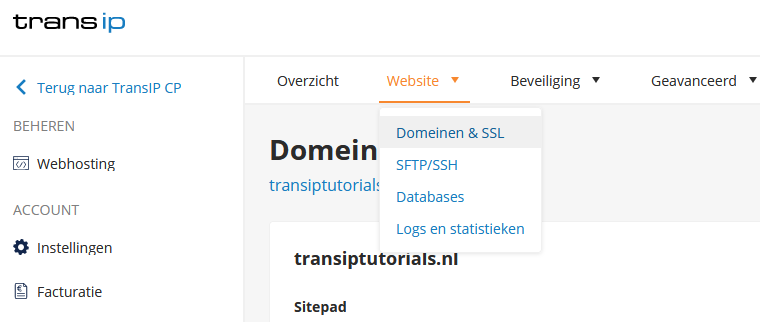
Stap 2
Hier maak je eenvoudig subsites (dit kunnen subdomeinen of andere hoofddomeinen zijn) aan voor je Pro of Max webhostingpakket. Klik hiervoor naast 'Websites' op '+ Website toevoegen'.

Stap 3
Vink de domeinnaam aan waarvoor je een subdomein wil toevoegen en klik op ‘Volgende’.

Vink nu aan dat je een subdomein wil gebruiken. In ons voorbeeld voegen we een website toe voor het subdomein blog.transiptutorials.com.

Wanneer je ‘Gebruik het gegenereerde pad’ aangevinkt laat wordt er automatisch een map aangemaakt voor jouw website in je /subsites/ map met de naam van de (sub)domeinnaam. Deze map is dan ook meteen de DocumentRoot. Je kunt ook zelf de map kiezen door het vakje uit te vinken.
In ons voorbeeld maken we het subdomein 'blog.transiptutorials.com' aan. Het pad wordt dan automatisch '/subsites/blog.transiptutorials.com'. Klik op 'Opslaan' om jouw subdomein aan te maken.
Je subdomein middels SFTP beheren
Na het aanmaken van een subdomein in je controlepaneel kun je hier een website op plaatsen. Hiervoor maak je gebruik van SFTP.
Je kunt de bestanden van de website voor het subdomein toevoegen via je controlepaneel door gebruik te maken van de File Manager. Uiteraard kun je ook gebruik maken van SFTP-programma's zoals Filezilla en Cyberduck.
Het subdomein is dan terug te vinden in de map 'Subsites'. Bestanden die je in die map plaatst zullen op het subdomein zichtbaar worden.
Mappen die je hierin plaatst worden ook voor het subdomein zichtbaar. Als je bijvoorbeeld via SFTP de map 'boeken' toevoegt voor het subdomein 'shop', zal deze zichtbaar worden via shop.domeinnaam.nl/boeken/.
Controleer je DNS-instellingen
Je hebt nu een subdomein op je webhostingpakket aangemaakt en deze mogelijk van inhoud voorzien. Als deze inhoud niet direct zichtbaar is bij het bezoeken van het subdomein, controleer dan de DNS-instellingen van je domeinnaam.
Als je domeinnaam gebruik maakt van de DNS-instellingen van je webhostingpakket, dan wordt je subdomein vrijwel direct zichtbaar.
Heb je zelf eerder de DNS van je domeinnaam aangepast, zorg dan dat je een DNS-record aanmaakt voor je subdomein. Voer alleen het subdomein in als naam, gebruik het type 'A' en voer als waarde het IP-adres van je webhostingpakket in.
Het IP-adres van je webhostingpakket vind je terug door in het 'Domeinen & SSL' overzicht op de drie puntjes te klikken naast je domeinnaam of aangemaakte subdomein, gevolgd door 'Toon IP-adressen'

- In het artikel 'De DNS-instellingen van mijn webhostingpakket' lees je alles over de DNS van je webhostingpakket.
- In het artikel 'DNS en nameservers aanpassen via het controlepaneel' lees je hoe je DNS-records instelt.
Wil je een subdomein verwijderen? Klik dan op de drie puntjes naast je subdomein, gevolgd door 'Website verwijderen'.
Let op: De map die is aangemaakt voor de website bestanden zal hierdoor niet worden verwijderd uit de file manager.
In dit artikel hebben we beschreven hoe je een subdomein op je webhostingpakket aanmaakt en hoe je deze voor je bezoekers bereikbaar maakt.
Mocht je aan de hand van dit artikel nog vragen hebben, benader dan onze supportafdeling. Je kunt hen bereiken met de knop 'Neem contact op' aan de onderzijde van deze pagina.





